Înțelegerea modului Terminal Services
În cazul în care cererea a fost instalat cu ajutorul «InstallApplicationonTerminalServer» master, modul este comutat automat în modul de setare în timpul unei astfel de instalare, apoi a reveni la modul de rulare. În cazul în care instalația poate fi realizată din linia de comandă, modul dorit poate fi selectat prin utilizarea echipa changeuser. În exemplul următor, vom trece la modul de setare, efectuați configurarea, și apoi revine la modul de execuție:
În plus, modul curent poate fi obținut cu opțiunea / interogare:
Instalarea aplicațiilor pe serverul terminal utilizând panoul de control
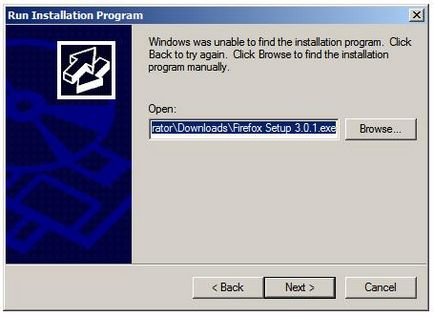
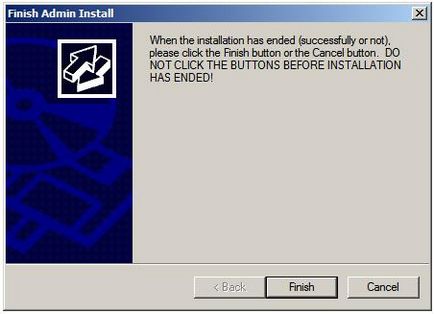
Dacă aplicația este concepută pentru utilizarea în medii cu mai mulți utilizatori, este gata de utilizare de către utilizatorii dvs. de la distanță prin intermediul serviciilor Terminal Services. Aplicațiile care nu acceptă munca în medii multi-utilizator pot necesita utilizarea de scripturi de compatibilitate.
Scenarii de compatibilitate a aplicațiilor în Terminal Server
Pentru aplicațiile care nu sunt proiectate să funcționeze într-un mediu cu mai mulți utilizatori, există o serie de tehnici care pot ajuta în cazuri diferite.
În cazul în care aplicația utilizează o cale fixă pentru fișierele de utilizator, ceea ce poate cauza probleme atunci când mai mulți utilizatori conectați, un truc util este de a MapIt aceste căi diferite litere de unitate, iar apoi a lua discurile uita-te la diferite foldere personalizate. De exemplu, utilizatorul folosește Sergey unitate E:, care este conectat la folderul C: \ utilizator \ Sergey \ date. iar utilizatorul folosește discul E. Dima, care se uită în directorul C: \ utilizator \ Dima \ de date.
Scriptul SetPaths.cmd convertește căile standard (cum ar fi "Documentele mele", "Desktop") în variabile de mediu, evitând astfel utilizarea unei căi codate greu. În mod implicit, scriptul convertește următoarele căi la variabilele de mediu corespunzătoare:
Articole similare
-
Instalarea serverului terminal de director activ pe serverul Windows
-
Proit instalare moodle pe serverul de ferestre 2018 r2 și iis
Trimiteți-le prietenilor: